
LabelMANAGER
Használati utasítás

Megfelelőségi nyilatkozat
DYMO Corporation
44 Commerce Road
Stamford, CT 06902-4561
Telefon: (203) 355-9000
Fax: (203) 355-9090
A készülék adatai
Leírás: Közvetett hőnyomtatású nyomtató
Modell: LabelMANAGER PC, LabelMANAGER 400
Műbizonylat
Ezt a készüléket megvizsgálták és megállapítást nyert, hogy megfelel az alábbi követelményeknek:
UL 1950
EN60950: Kisfeszültségű termékbiztonsági irányelv
FCC 15. rész B osztály
EN55022: Kisugárzott és vezetett kibocsátások B
EN50082-1: Elektrosztatikus kisülés (ESD), rádiófrekvencia (RF) és átmeneti hajlamosság elleni általános
védettség
Szerzői jog
Copyright © 2001 DYMO Corporation. Minden jog fenntartva. 11/02
Védjegyek
LabelMANAGER, LabelMANAGER PC és LabelMANAGER 400 a DYMO Corporation bejegyzett védjegyei.
A DYMO az Esselte Corporation bejegyzett védjegye. Valamennyi többi kereskedelmi védjegy a megfelelő
nevű cég tulajdona.
ii
iii

Tartalom
1. fejezet Első lépések . . . . . . . . . . . . . . . . . . . . . . . . . . . . . . . . . . . . . . . . . . . . . . . . . . . 1
A LabelMANAGER szoftver telepítése . . . . . . . . . . . . . . . . . . . . . . . . . . . . . . . . . . . . . . . . . 1
A szoftver regisztrálása . . . . . . . . . . . . . . . . . . . . . . . . . . . . . . . . . . . . . . . . . . . . . . . . . . . . . 2
A LabelMANAGER ablak. . . . . . . . . . . . . . . . . . . . . . . . . . . . . . . . . . . . . . . . . . . . . . . . . . . . 3
Szalagkazetták megrendelése . . . . . . . . . . . . . . . . . . . . . . . . . . . . . . . . . . . . . . . . . . . . . . . 8
A Súgó használata . . . . . . . . . . . . . . . . . . . . . . . . . . . . . . . . . . . . . . . . . . . . . . . . . . . . . . . . 9
2. fejezet Címkék készítése . . . . . . . . . . . . . . . . . . . . . . . . . . . . . . . . . . . . . . . . . . . . . . 11
Címke tervezése . . . . . . . . . . . . . . . . . . . . . . . . . . . . . . . . . . . . . . . . . . . . . . . . . . . . . . . . . 11
Címkék nyomtatás más program adataival . . . . . . . . . . . . . . . . . . . . . . . . . . . . . . . . . . . . . 26
Nyomtatás más alkalmazásokból . . . . . . . . . . . . . . . . . . . . . . . . . . . . . . . . . . . . . . . . . . . . 32
Nyomtatóbeállítás . . . . . . . . . . . . . . . . . . . . . . . . . . . . . . . . . . . . . . . . . . . . . . . . . . . . . . . . 35
3. fejezet Szolgáltatások és támogatás . . . . . . . . . . . . . . . . . . . . . . . . . . . . . . . . . . . . 43
Műszaki tanácsadás . . . . . . . . . . . . . . . . . . . . . . . . . . . . . . . . . . . . . . . . . . . . . . . . . . . . . . 43
Kapcsolatfelvétel a DYMO-val . . . . . . . . . . . . . . . . . . . . . . . . . . . . . . . . . . . . . . . . . . . . . . . 44
A Függelék Műszaki specifikáció . . . . . . . . . . . . . . . . . . . . . . . . . . . . . . . . . . . . . . . . . 47
iv
i
v

1. fejezet Első lépések
A DYMO LabelMANAGER elektronikus címkenyomtatói lehetővé teszik kiváló minőségű, tartós címkék gyors
nyomtatását. A címkék tervezéséhez és nyomtatásához a LabelMANAGER PC nyomtatót a számítógéphez
kell csatlakoztatni. A számítógéphez csatlakoztatáson túl, a LabelMANAGER 400 beépített billentyűzettel
rendelkezik, lehetővé téve az önálló címkenyomtatóként történő használatot. A LabelMANAGER 400
lehetővé teszi a címkék automatikus levágását is a nyomtatás után.
A LabelMANAGER szoftver segítségével kereteket, grafikákat, formázott szöveget, vonalkódokat, valamint
dátum és időbélyegzőt tartalmazó címkéket készíthet. A címkéket kinyomtathatja vízszintesen és
függőlegesen is. Amikor címketerveit a számítógépre menti, újra és újra felhasználhatja azokat.
A LabelMANAGER szoftver a többcímkés nyomtatást is biztosítja az adatbázis parancsokkal kiadott
Intelligens beillesztéssel és Összeállító nyomtatás adatbázisból funkcióval. Az Intelligens beillesztés
szolgáltatás lehetővé teszi a címkék nyomtatását szövegszerkesztőből, számolótábláról vagy más hasonló
programról kimásolt többszörös bejegyzésekkel. Az Összeállító nyomtatás adatbázisból lehetővé teszi
címkék kinyomtatását a kedvenc adatbázis-kezelőben lévő adatokkal.
A LabelMANAGER szoftver telepítése
A használati utasításon túl, a LabelMANAGER tartozéka egy Gyors útmutató kártya. Kövesse a Gyors
útmutató kártya utasításait a hardver és a szoftver telepítéséhez!
A szoftver regisztrálása
Amikor először indítja el a LabelMANAGER alkalmazást, felszólítást kap a szoftver regisztrálására.
Nyomatékosan javasoljuk a LabelMANAGER regisztrálását, hogy megkaphassa az ügyféltámogatást, a
termékfrissítésekre vonatkozó tájékoztatást és a DYMO speciális közleményeit.
Ha ilyen nem választja a szoftver regisztrálását, a későbbiekben számos alkalommal kap felszólítást a
program elindításakor. A szoftvert bármikor regisztrálhatja, ha a Súgó menüben rákattint a Regisztrálás most
elemre.
A szoftver regisztrálása
1 Jelölje ki a Súgó menüből a Regisztrálás most elemet!
Megjelenik az üdvözlő párbeszédpanel.
2 Kattintson a Regisztrálás most elemre!
Megjelenik a Regisztráció Varázsló.
3 Töltse ki a regisztrációs űrlap összes mezőjét és kattintson a Tovább gombra! A szükséges mezők
félkövér feliratúak.
4 Válaszoljon a következő két képernyőn megadott kérdésekre is és kattintson a Tovább gombra!
Megjelenik a Regisztráció párbeszédpanel.
5 Válassza az Interneten keresztüli regisztrálást vagy nyomtassa ki a regisztrációs űrlapot levélben vagy
faxon történő regisztrálás céljára!
Ha az Interneten keresztüli regisztrálást választja, várjon egy pár másodpercig, hogy tájékoztatása a
DYMO-hoz továbbítódjon!
1
2
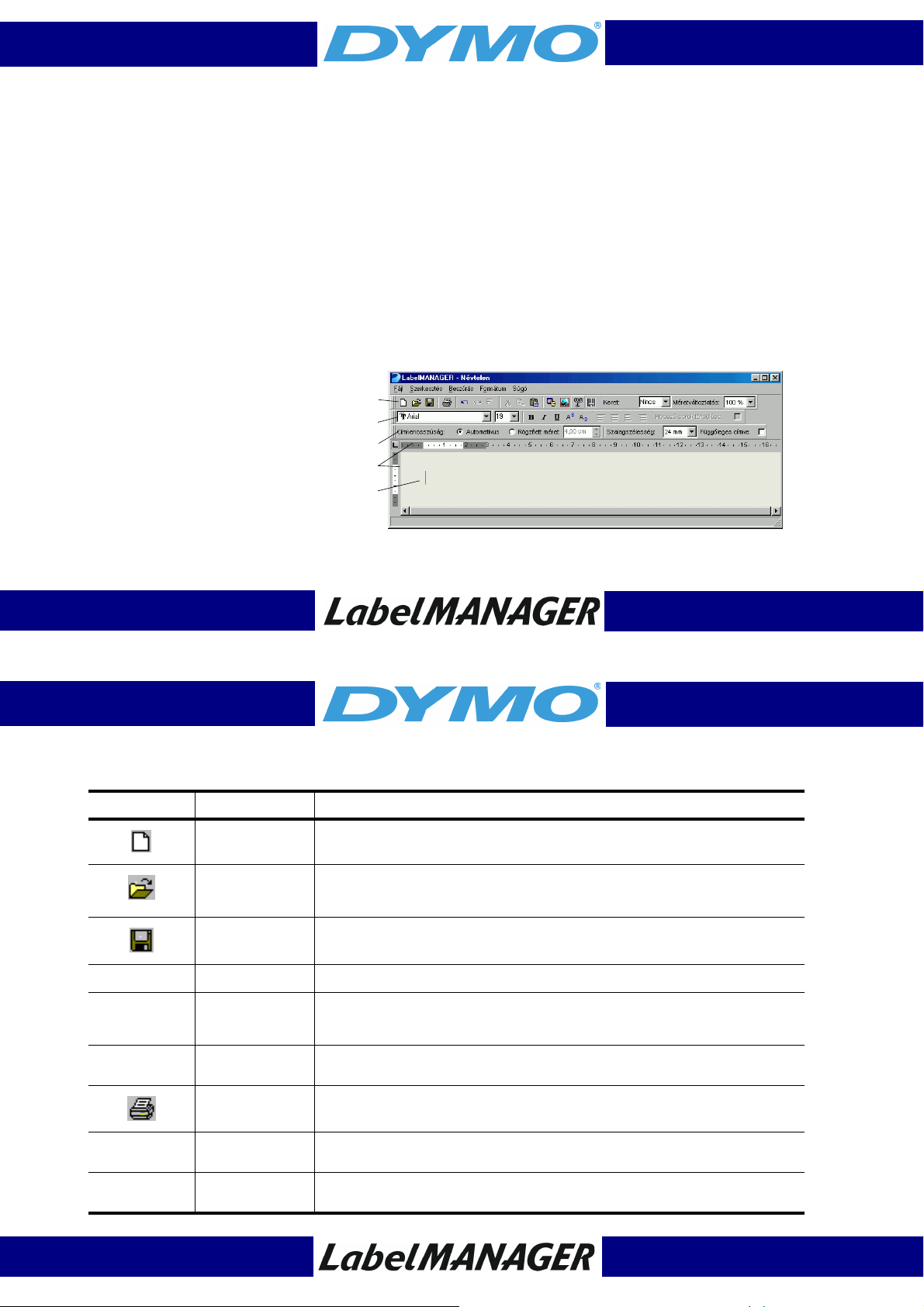
A levélen vagy faxon keresztüli regisztráláshoz a Nyomtatás gombra kattintva nyomtassa ki a kitöltött
regisztrációs űrlapot, és a küldje el levélben vagy faxon a nyomtatványon feltüntetett helyre!
A LabelMANAGER ablak
A LabelMANAGER szoftver könnyen megtanulható, mivel a fő ablak a népszerű szövegszerkesztő
programokéhoz hasonló menükből és eszköztárakból áll.
Ez a fejezet a rendelkezésre álló parancsokat összegezi. Az egyes parancsokra vonatkozó részletesebb
tájékoztatást a Súgó tartalmazza.
A LabelMANAGER indítása
Jelölje ki a Start > Programok > LabelMANAGER > LabelMANAGER elemet!
Megjelenik a LabelMANAGER fő ablak.
Szokásos eszköztár
Formázás eszköztár
Szalag beállítások eszköztár
Vonalzók
Szövegterület
Fájl menü
A Fájl menüből a következő parancsok állnak rendelkezésre:
Eszköztár ikon Menüparancs Leírás
Új
Megnyitás
Mentés A lemezre menti a jelenlegi címkét.
Mentés másként Lehetővé teszi a címke elnevezését a mentés előtt.
Összeállító
nyomtatás
adatbázisból
Nyomtatóbeállítás
Törli a címkeszöveget Ha a jelenlegi címkét módosította, felszólítást kap a
módosítások mentésére.
Megjeleníti a Fájl megnyitása párbeszédpanelt egy mentett címkefájl megnyitáshoz.
Ha a jelenlegi címkét módosította, és nem mentette, felszólítást kap a módosítások
mentésére.
Lehetővé teszi címkék nyomtatását közvetlenül egy .txt vagy .csv fájlból.
Megjeleníti a Nyomtatóbeállítás párbeszédpanelt, lehetővé téve a hozzáférést az
Illesztőprogram tulajdonságai elemhez.
3
Nyomtatás
Nyomtatócsere
Kilépés
Kinyomtatja a jelenlegi címkét. A menüparancs megjelenít egy párbeszédpanel, amely
megkérdezi a nyomtatandó példányszámot.
Lehetővé teszi a nyomtató kiválasztását, ha egynél több LabelMANAGER nyomtatót
telepített.
Kilép a programból. Ha a jelenlegi címkét nem mentette, felszólítást kap a
módosítások mentésére.
4
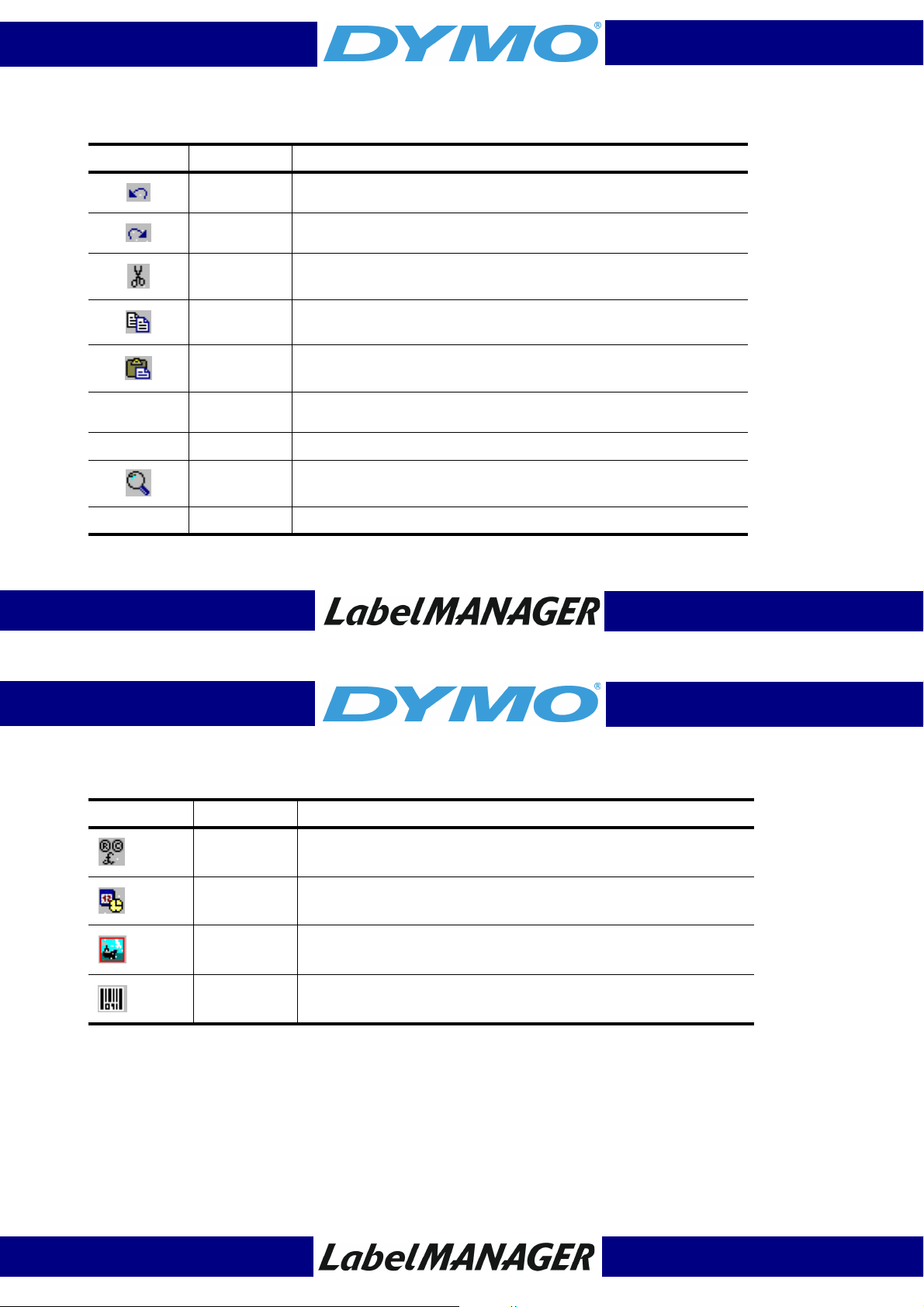
Szerkesztés menü
A Szerkesztés menüből a következő parancsok állnak rendelkezésre:
Eszköztár ikon Menüparancs Leírás
Visszavonás Visszavonja az utolsó mûveletet.
Mégis Visszavonás után mégis elvégzi az utolsó mûveletet.
Kivágás Kivágja a kijelölést a vágólapra.
Másolás A vágólapra másolja a kijelölést.
Beillesztés Beilleszti a vágólap tartalmát a címkére.
Intelligens
beillesztés
Mindet kijelöli Kijelöli a címke teljes tartalmát.
Nagyítás/
kicsinyítés
Beállítások Megjeleníti a Beállítások párbeszédpanelt.
Többcímkés beillesztést hajt végre. Lásd: "Címkék nyomtatás más program
adataival" a 26. oldalon.
Lehetõvé teszi a jelenlegi címke képének nagyítását vagy kicsinyítését.
Beszúrás menü
A Beszúrás menüből a következő parancsok állnak rendelkezésre:
Eszköztár ikon Menüparancs Leírás
Szimbólum
Megjeleníti a Szimbólum beszúrása párbeszédpanelt. Lásd: "Speciális
karakterek hozzáadása" a 16. oldalon.
5
Dátum és idõ
Kép
Vonalkód
Megjeleníti a Dátum és idõ párbeszédpanelt. Lásd: "Dátum- és idõbélyegzõ
hozzáadása" a 19. oldalon.
Lehetõvé teszi egy kép beszúrását a címkére a vágólapról vagy egy fájlból.
Lásd: "Grafika hozzáadása" a 21. oldalon.
Lehetõvé teszi vonalkód és a társult szöveg hozzáadását a címkére. Lásd:
"Vonalkód hozzáadása" a 23. oldalon.
6
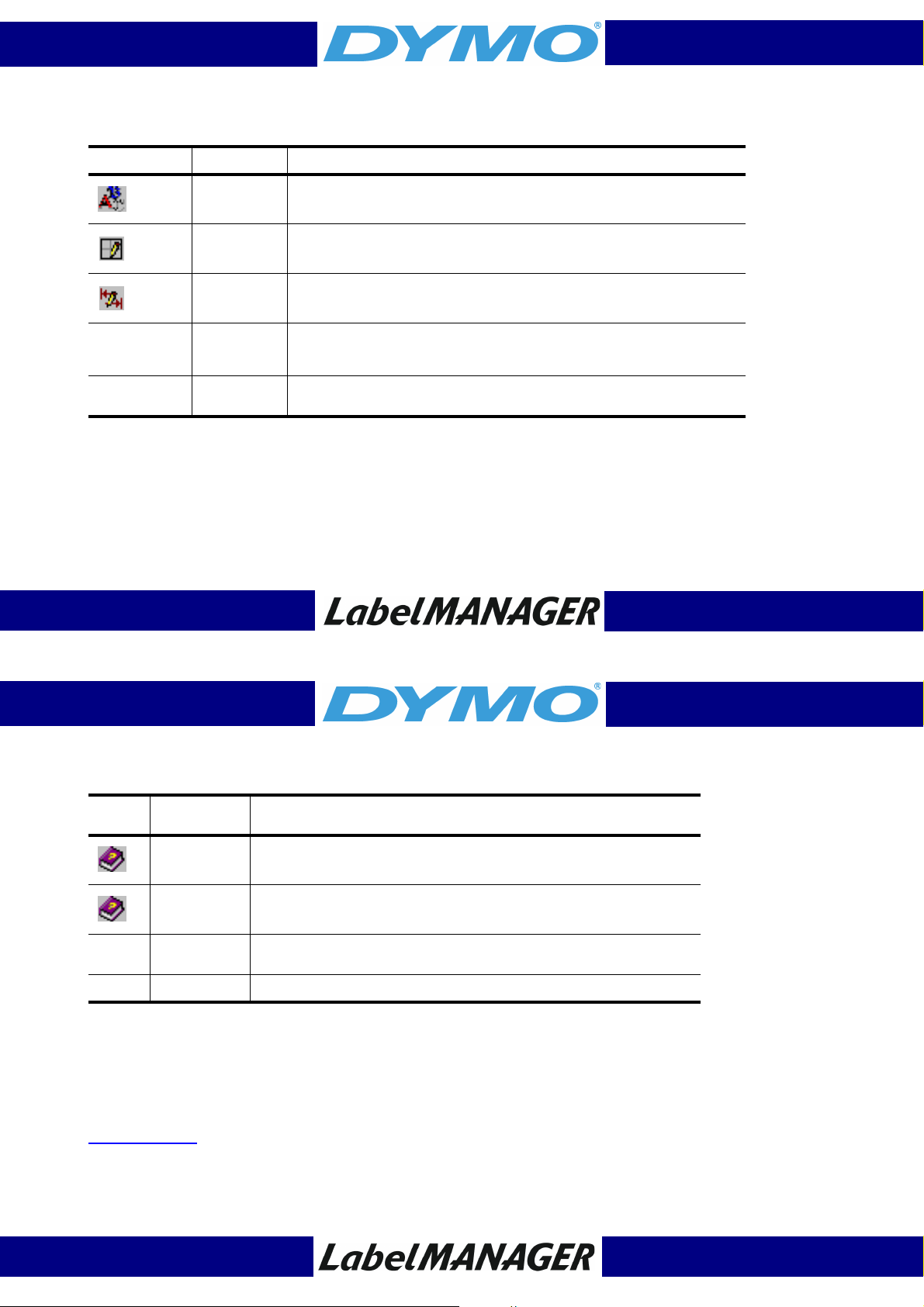
Formátum menü
A Formátum menüből a következő parancsok állnak rendelkezésre:
Eszköztár ikon Menüparancs Leírás
Betûtípus Lehetõvé teszi egy betûtípus alkalmazását a kijelölt szövegre.
Keretek
Tabulátorok Lehetõvé teszi a tabulátorok beállítását.
Szalagkazett
a szín
Eszköztárak
Lehetõvé teszi keret felvételét a címketartalom köré és csökkentheti a szöveg és
a grafika méretét. Lásd: "Keretek hozzáadása" a 15. oldalon.
Lehetõvé teszi a nyomtatóban jelenleg lévõ szalagkazetta színkombináció
kijelölését az optimális nyomtatási minõség biztosítására. Lásd: "Szalagkazetta
szín beállítása" a 35. oldalon.
Lehetõvé teszi a Szokásos, a Formázás és a Szalagbeállítás eszköztárak
mutatását vagy rejtését.
7
Súgó menü
A Súgó menüből a következő parancsok állnak rendelkezésre:
Eszközt
ár ikon
Menüparancs Leírás
Tartalom Megjeleníti a Súgó tartalomjegyzékét.
Súgó
tárgymutató
Regisztrálás
most
Névjegy Megjeleníti a szoftver jelenlegi verziószámát.
Megjeleníti a Súgó tárgymutatóját.
Megjeleníti az elektronikus regisztrálási oldalt.
Szalagkazetták megrendelése
A LabelMANAGER nyomtatók DYMO D1 szalagkazettákat használnak. A szalagkazetták
6 mm, 9 mm, 12 mm, 19 mm és 24 mm szélességben és különféle színekben kaphatók.
A D1 szalagok és a szalagot értékesítő márkakereskedők teljes listájához látogasson a DYMO honlapra a
www.dymo.com
a 44. oldalon.
címen vagy hívja a DYMO Értékesítés részlegét! Lásd: "Kapcsolatfelvétel a DYMO-val"
8

A Súgó használata
A LabelMANAGER szoftver egy kiterjedt súgót tartalmaz. Időnként ez az utasítás átirányítja Önt a Súgóra
további részletek megtárgyalása vagy a különböző témakörökkel kapcsolatos utasítások céljából.
A Súgó hozzáférése
1 A Súgó menüből jelölje ki a Tartalomjegyzék vagy a Súgó tárgymutató elemet!
2 Jelölje ki az elolvasni kívánt témakört!
A Súgó hozzáférhető a legtöbb ablakból és párbeszédpanelről is, ha megnyomja az F1 billentyűt a
környezetfüggő súgó megjelenítéséhez.
9
10
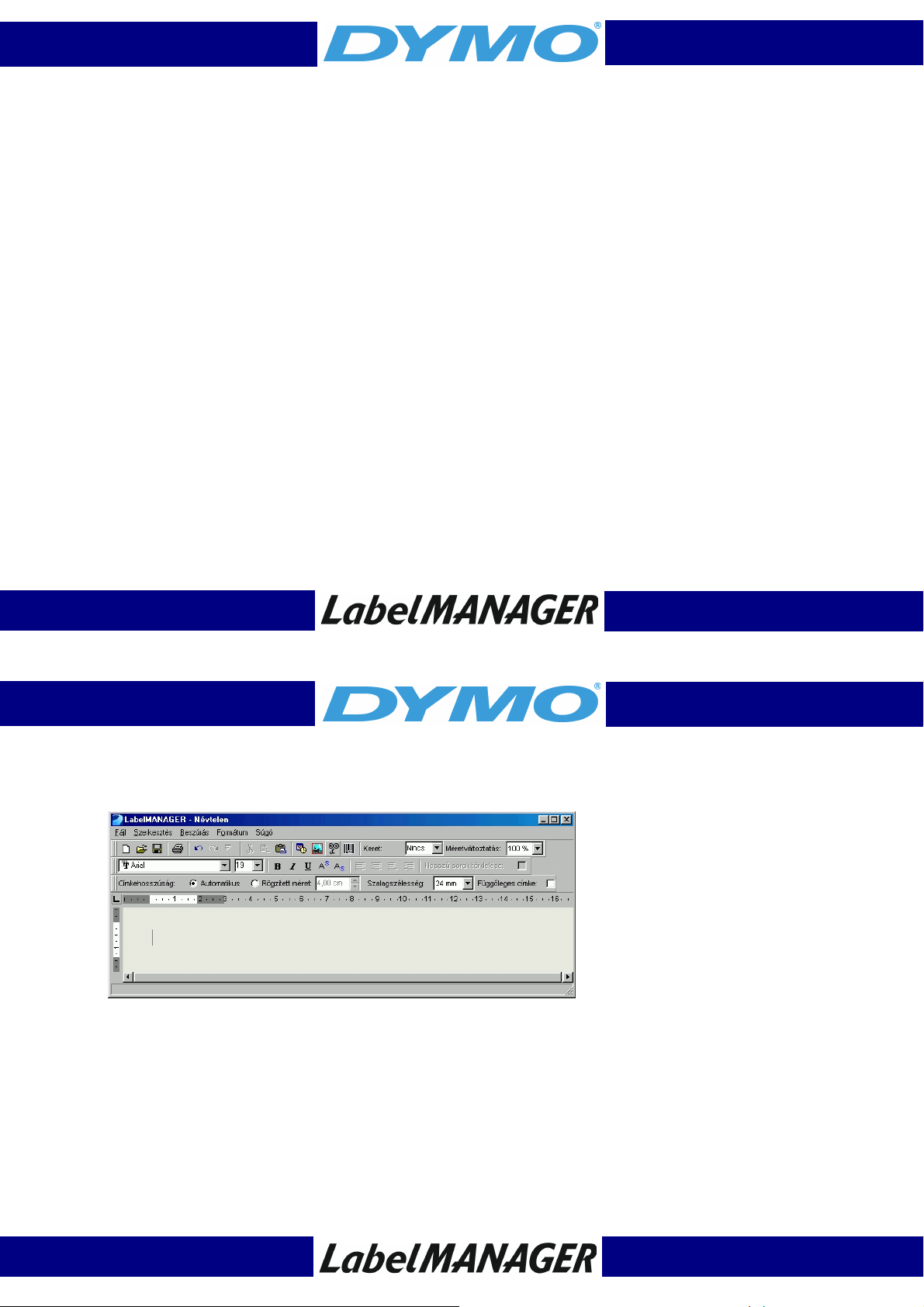
2. Fejezet Címkék készítése
A LabelMANAGER nyomtató ki tudja nyomtatni a címkéket, különféle betűtípussal, mérettel és stílussal
készült szöveggel. Felvehet kereteket, grafikákat, speciális karaktereket és vonalkódokat is. Felvehet a
címkére dátum- és időbélyegzőt is.
Ez a fejezet áttekinti a címkék készítésének és nyomtatásának módját a LabelMANAGER szoftver
segítségével. E szolgáltatások bármelyikére vonatkozó részletes tájékoztatást a közvetlen Súgó tartalmazza.
Címke tervezése
A Gyors útmutató kártya utasításai megmutatták, hogyan kell az első címkét kinyomtatni. Ebben a fejezetben
bemutatjuk, hogyan kell a LabelMANAGER szoftverrel olyan címkét nyomtatni, amelynek el kell férnie egy
irattartó fülön. A címkeszöveget formázhatja, majd a címkét mentheti későbbi felhasználásra.
Egy címke tervezésekor az első figyelembe veendő elem a címkeszalag szélessége, amire a nyomtatás
történik és annak a területnek a hosszúsága, ahová azt a címkén helyezi. Ehhez példaként elkészítünk egy
címkét, ami elfér egy irattartó fülön. A teljes hosszúság nem lehet 8,5 cm-nél több és a nyomtatás a címkén
12 mm széles lesz.
Címke létrehozásához:
1 Indítsa el a LabelMANAGER alkalmazást!
Megjelenik a fő ablak.
11
12

2 A Szalagszélesség legördülő menüből jelölje ki a 12 mm értéket!
A fő ablak szövegterületének mérete a kijelölt szalagszélesség alapján változik.
3 Jelölje ki a Rögzített méretelemet és írja be a Címkehosszúság rögzített méret beviteli mezőbe a 8,50
cm értéket!
Figyelje meg, hogy a beviteli terület mérete a vonalzón változik!
4 A fő ablakba írja be: 2002 éves költségvetési terv.
Amint a szövegsor túl hosszú lesz a rögzített szélességű címkéhez a jelenlegi betűmérettel, a betűméret
automatikusan csökken, hogy a szöveg elférjen egy sorban.
5 Kattintson ide a szöveg beírásához !
6 Kattintson a elemre vagy jelölje ki a Mentés elemet a Fájl menüből!
Megjelenik a Fájl mentése párbeszédpanel.
7 Írjon be egy nevet a címkéhez és kattintson a Mentés gombra!
A program a címkét a merevlemezre menti, automatikusan hozzáadva a .dlm kiterjesztést a fájlnévhez.
Most nyomtassa ki a címkét!
8 Kattintson a elemre vagy jelölje ki a Nyomtatás elemet a Fájl menüből!
13
Miután létrehozta és mentette a címkét, a következő fejezetek bemutatják a címke testre szabásához
használható további funkciókat.
14

Kiegészítő formázási funkciók
A címke további testre szabásához kereteket, szimbólumokat, grafikákat, vonalkódokat, sőt dátum- és
időbélyegzőket is felvehet a címkére. Megválaszthatja a címke függőleges nyomtatását is.
Keretek hozzáadása
Számos előre meghatározott keret közül választhatja ki a címkére felveendőt. Keret hozzáadásakor az
körbefogja a szöveget és a szöveg méretének csökkenését okozhatja.
Keret hozzáadása
1 Helyezze a kurzort valahová a címkére!
2 Jelöljön ki egy keretstílust a Keretek legördülő menüből!
A kijelölt keret körbefogja a szöveget. Ha szükséges, a szöveg betűmérete csökken, hogy elférjen a
címkén.
Speciális karakterek hozzáadása
Megválaszthatja a címkére felveendő speciális karaktert vagy szimbólumot.
15
Speciális karakter hozzáadása
1 Tegye a kurzort a címkén arra a pontra, ahol a karaktert látni szeretné!
2 Kattintson a Szokásos eszköztárra vagy jelölje ki a Szimbólum elemet a Beszúrás menüből!
16

Megjelenik a Szimbólum párbeszédpanel.
3 A Betűtípus legördülő menüből válassza ki a beszúrandó speciális karakter tartalmazó betűtípust!
A Symbol, Dingbats és Wingdings betűtípusok sok olyan különleges karaktert tartalmaznak, amelyek
felvihetők a címkére.
4 Jelölje ki a beszúrni kívánt szimbólumot és kattintson a Beszúrás gombra!
5 Kattintson a Bezárás gombra a Szimbólum párbeszédpanel bezárásához!
A kijelölt karakter a szöveg betűméretéhez igazodó méretben jelenik meg a címkén.
Speciális betű hatások hozzáadása
A szabvány betűstíluson (félkövér, dől, aláhúzott és áthúzott) túl, kiemelheti a szöveget árnyékolt vagy
körvonalas stílus használatával. Körvonalas stílus esetén választhat kitöltő mintázatot.
Árnyékhatás hozzáadása a szöveghez:
1 Emelje ki a címkén az árnyékhatással megjelentetni kívánt szöveget!
2 A Formázás menüben jelölje ki a Betűtípus elemet! Megjelenik a Betűtípus párbeszédpanel.
3 A Hatások alatt jelölje ki az Árnyék elemet és kattintson az OK gombra!
A kiemelt szöveg a címkén árnyékhatással jelenik meg.
17
18

Körvonal hatás hozzáadása a szöveghez kitöltő mintázattal:
1 Emelje ki a címkén a körvonal hatással megjelentetni kívánt szöveget!
2 A Formázás menüben jelölje ki a Betűtípus elemet! Megjelenik a Betűtípus párbeszédpanel.
3 A Hatások alatt jelölje ki a Körvonal elemet!
4 A Kitöltő mintázat legördülő menüből jelölje ki a kitöltő mintázatot!
5 Kattintson az OK gombra! A kiemelt szöveg a címkén körvonal hatással jelenik meg.
Dátum- és időbélyegző hozzáadása
Megválaszthatja a címkére felveendő dátum, illetve időbélyegzőt. A dátum és idő szövegként kerül beírásra
és a címkére felvett bélyeg a tényleges rendszerdátum és idő lesz. Például, ha a mai dátum 2002. november
27. és a dátumot egy mai címketervre veszi fel, majd menti a címkét és holnap megnyitja, a címkén a 2002.
november 27. lesz látható.
Dátum- és időbélyegző hozzáadása
1 Tegye a kurzort a címkén arra a pontra, ahol a dátum-, illetve időbélyegzőt látni szeretné!
2 A Szokásos eszköztáron kattintson a gombra vagy a Beszúrás menüben jelölje ki a Grafika
menüelemet!
Megjelenik a Dátum és idő párbeszédpanel.
19
3 Jelölje ki a beszúrni kívánt dátum, illetve idő formátumát és kattintson az OK gombra!
20

A dátum, illetve idő a kijelölt formában jelenik meg a címkén.
Grafika hozzáadása
Felvehet egy grafikát a címkére a vágólapról vagy egy fájlból is. Ha a grafika egy fájlban van, annak
formátuma lehet BMP, JPG, PCX, PNG, TI F, W M F va gy E MF. A cí m ké r e beszúrva a grafika automatikusan a
környező szöveg méretéhez igazodik, a képméretarány megtartásával.
Grafika hozzáadása a vágólapról
1 Másolja a grafikát a vágólapra egy másik alkalmazásból!
2 Tegye a kurzort a címkén arra a pontra, ahol a grafikát látni szeretné!
3 A Szokásos eszköztáron kattintson a gombra vagy a Szerkesztés menüben jelölje ki a Beillesztés
menüelemet!
A grafika megjelenik a címkén, a kurzor helyén.
Grafika hozzáadása fájlból
1 Tegye a kurzort a címkén arra a pontra, ahol a grafikát látni szeretné!
2 Kattintson a gombra a Szokásos eszköztárra vagy jelölje ki a Grafika elemet a Beszúrás menüből!
Megjelenik a Fájl megnyitása párbeszédpanel.
3 Jelölje ki a beszúrni kívánt grafikát és kattintson a Megnyitás gombra!
A kijelölt grafika megjelenik a címkén.
21
22

Vonalkód hozzáadása
Megválaszthatja a címkére felveendő vonalkódot. Ez a szolgáltatás igen hasznos, például, ha leltári tételeket
akar címkézni vonalkódolvasóval végzett beolvasáshoz. A vonalkód információit rendesen olvasható
formában is kinyomtathatja.
Vonalkód hozzáadása
1 Tegye a kurzort a címkén arra a pontra, ahol a vonalkódot látni szeretné!
2 Kattintson a Szokásos eszköztáron a gombra vagy jelölje ki a Vonalkód elemet a Beszúrás
menüből!
Megjelenik a Vonalkód beállítása párbeszédpanel.
3 Írja be a vonalkódként megjelenítendő szöveget az Adat mezőbe!
4 Jelölje ki a vonalkód típust a Jelölési rendszer legördülő menüből!
5 Válasza ki, hogy a Rendesen olvasható szöveg alatt tényleges szöveget kíván-e megjelentetni a
vonalkód felett, az alatt, vagy ha egyáltalán nem akar szöveget!
6 Ha a felette vagy alatta lehetőséget választotta, kattintson a Betűtípus gombra a szöveg betűtípusának
kiválasztásához!
7 A Vónalkód méret elemnél jelölje ki a vonalkód méretét!
8 Kattintson az OK gombra, hogy a vonalkódot beszúrja a címkére!
A vonalkód egyetlen objektumként kerül a címkére. A vonalkód eltávolításához használhatja a Backspace
billentyűt, vagy a vonalkódot kijelölve a gombra kattinthat.
23
24

Függőleges nyomtatás
Kinyomtathatja a címkét függőlegesen, például iratgyűjtő vagy videoszalag gerincére helyezéshez.
Függőleges nyomtatáskor a címkén lévő szöveget a program átformázza, hogy egyetlen oszlopban elférjen a
címkén. Elhelyezheti középre is a címkén a szöveget.
Függőleges nyomtatás
1 A függőleges nyomtatás kijelöléséhez kattintson a Formázás eszköztáron a Függőleges címke
jelölőnégyzetre!
Egy megjelenő párbeszédpanel figyelmezteti a szöveg átformázásra.
Ha a címke tartalma túl hosszú, hogy elférjen egy rögzített szélességű címkén, a túlfutó rész
csonkul. Ez a művelet az Igen gombra kattintás után már nem vonható vissza.
2 Kattintson az Igen gombra!
A címke szövege most egy függőleges oszlopban jelenik meg.
Címkék nyomtatás más program adataival
A LabelMANAGER két olyan parancsot tartalmaz, ami lehetővé teszi címkék kinyomtatását más
programokból, az Intelligens beillesztés és Összeállító nyomtatás adatbázisból programokat. Az Intelligens
beillesztés parancs lehetővé teszi több címke kinyomtatását egy szövegszerkesztőn, számolótáblán vagy
más hasonló programon készült listáról. Összeállító nyomtatás adatbázisból lehetővé teszi címkék
kinyomtatását egy adatbázis programból exportált szöveggel vagy vesszővel határolt változójú (CSV) fájllal.
Számolótábla szöveg
Amikor egy táblázatkezelő programból származó szövegsort másol és illeszt be az Intelligens beillesztés
segítségével, a program minden egyes sort külön címkeként kezel és minden egyes cellát külön sorként
kezel a címkén.
Például, a következő számolótábla sorait
25
két darab, háromsoros címkére nyomtatódnak: egyik a DYMO és a másik az Esselte számára.
DYMO Corp.
44 Commerce Road
Stamford, CT 06902
Esselte
48 South Service Road
Melville, NY 11471
26

Szövegfájl
Számos programmal készíthet szövegfájlt, például egy szövegszerkesztővel, adatbázis alkalmazással stb.
Amikor szöveget egy adatbázisból exportál, általában egy vesszővel vagy tabulátorokkal határolt és az egyes
bejegyzéseket soremeléssel elválasztott fájlt készít.
Az Intelligens beillesztés és az Összeállító nyomtatás adatbázisból parancsok felismerik a határoló
karaktereket, és sortörést szúrnak be a címkére. Amikor vesszőt használ határolójelként, a címkén írásjelként
nyomtatandó vesszőt tartalmazó szöveget feltétlenül tegye idézőjelek közé! A sorváltás vagy soremelés egy
új címkét indít el.
Az elválasztó karakter egyes országokban más lehet, mint az Egyesült Államokban. Az
Intelligens beillesztés használatakor a listaelválasztó karakter a Windows listaelválasztó
használatától (vagy területi beállításaitól) függ.
Például, a következő (vesszővel határolt) szövegsorok:
DYMO Corp., 44 Commerce Road, "Stamford, CT 06902"
Esselte, 48 South Service Road,"Melville, NY 11471"
két darab, háromsoros címkére nyomtatódnak: egyik a DYMO és a másik az Esselte számára.
DYMO Corp.
44 Commerce Road
Stamford, CT 06902
Esselte
48 South Service Road
Melville, NY 11471
Egy másik példán a következő három sort három kétsoros címkére nyomtatja:
Ceruzák
Ceruzák, 3 db. 10.00 Ft-ért
Tollak, darabonkét 5.00 Ft-ért
Radírok, 10.00 Ft-ért
3 db. 10.00 Ft-ért
To ll a k
darabonkét 5.00 Ft-ért
Radírok
10.00 Ft-ért
27
Többsoros szöveg egy szövegszerkesztőből
Amikor szöveget másol egy szövegszerkesztőből, tipikusan egy többsoros szöveget kap. Ebben az esetben
az egyes címkék szövegét vagy egy szimpla üres sor vagy egy sorváltó választja el.
Ha a szöveg tartalmaz egy üres sort, az Intelligens beillesztés a szöveget egy üres sorral elválasztott több
címnek olvassa. Ha nem talál üres sort, a szöveget több, egysoros címkének olvassa.
28

Például, a következő két címet egy üres sor választja el és az Intelligens beillesztés két, háromsoros címkét
fog nyomtatni.
DYMO Corp.
44 Commerce Road
Stamford, CT 06902
Esselte
48 South Service Road
Melville, NY 11471
Azonban, a következő háromsoros szöveg nem tartalmaz üres sort. Így, az Intelligens beillesztés három,
egysoros címkét fog nyomtatni.
Ceruzák
To ll ak
Radírok
Több címke nyomtatása Intelligens beillesztéssel
Ez a fejezet leírja, hogyan alakítja az Intelligens beillesztés parancs a különböző forrásokból kimásolt
szöveget címkékké. Amikor több címke nyomtatásához az Intelligens nyomtatási funkciót használja, a címkék
formázása a címkéhez jelenleg kijelölt betűtípussal, mérettel és stílussal történik.
Több címke nyomtatása
1 Másolja a címkére nyomtatni kívánt szöveget a vágólapra!
2 A Szalag beállítások eszköztáron, a Szalagszélesség legördülő menüből jelölje ki a helyes
szalagszélességet!
3 A Formázás eszköztáron jelölje ki a címkék formázását!
Például, kiválaszthatja a betűtípust, a betűméretet és a vízszintes helyzetet a címkén.
4 A Szerkesztés menüben jelölje ki az Intelligens beillesztés menüelemet!
Megjelenik egy párbeszédpanel, ami közli a nyomtatásra kerülő címkék számát.
29
5 Kattintson az OK gombra! Megkezdődik a címkék nyomtatása.
30

Több címke nyomtatása az Összeállító nyomtatás adatbázisból használatával
Ez a fejezet leírja, hogyan kell címkéket nyomtatni egy adatbázis programból exportált adatok
összeválogatásával. Amikor ezt a parancsot használja címkék nyomtatásához, a címkék formázása a
címkéhez jelenleg kijelölt betűtípussal, mérettel és stílussal történik.
Több címke nyomtatása adatbázis állományból:
1 Exportálja a címkeként kinyomtatandó rekordokat egy CSV vagy szövegfájlba az adatbázis programból!
2 A Szalag beállítások eszköztáron, a Szalagszélesség legördülő menüből jelölje ki a helyes
szalagszélességet!
3 A Formázás eszköztáron jelölje ki a címkék formázását!
Például, kiválaszthatja a betűtípust, a betűméretet és a vízszintes helyzetet a címkén.
4 A Fájl menüből jelölje ki a Összeállító nyomtatás adatbázisból elemet! Megjelenik a Fájl megnyitása
párbeszédpanel.
5 Lépjen az adatbázisból exportált fájlra és nyissa meg!
Megjelenik egy párbeszédpanel, ami közli a nyomtatásra kerülő címkék számát.
6 Kattintson az OK gombra! Megkezdődik a címkék nyomtatása.
Nyomtatás más alkalmazásokból
A LabelMANAGER telepítő varázslója egy szabvány Windows nyomtató-illesztőprogramot telepít a
számítógépre, így a LabelMANAGER nyomtató megjelenik a nyomtatók listáján. Ez a nyomtató ugyanúgy
felhasználható más alkalmazásokból, mint a Microsoft Word vagy Access, végzett nyomtatásra, mint
bármilyen más nyomtató.
A LabelMANAGER nyomtatóra való sikeres nyomtatáshoz be kell állítania a helyes papírméretet, tájolást és
margókat a nyomtatóban jelenleg lévő szalagkazettához. Az 1. táblázat megadja a LabelMANAGER
nyomtatók által támogatott egyes címkeméretek papírméret és margó beállításait.
Táblázat 1. Címkeméret és margó beállítások
Papírnév Papírmagasság Papírszélesség
Levélcímke 24 mm 89 mm 5,8 mm 6,1 mm 10,2 mm 9,9 mm
Nagy Pendaflex 12 mm 89 mm 2,3 mm 2,6 mm 10,2 mm 9,9 mm
Kis Pendaflex 12 mm 89 mm 2,3 mm 2,6 mm 10,2 mm 9,9 mm
Felső
margó
Alsó margó
Bal
margó
Jobb margó
31
5 cm Iratborító 12 mm 51 mm 2,3 mm 2,6 mm 10,2 mm 9,9 mm
6 mm-es Címke 6 mm 89 mm 1 mm 1 mm 10,2 mm 9,9 mm
9 mm-es Címke 9 mm 89 mm 1 mm 1 mm 10,2 mm 9,9 mm
32

Táblázat 1. Címkeméret és margó beállítások (Folytatás)
Papírnév Papírmagasság Papírszélesség
12 mm-es
Címke
19 mm-es
Címke
24 mm-es
Címke
12 mm 89 mm 2,3 mm 2,6 mm 10,2 mm 9,9 mm
19 mm 89 mm 2,8 mm 2,8 mm 10,2 mm 9,9 mm
24 mm 89 mm 5,8 mm 6,1 mm 10,2 mm 9,9 mm
Felső
margó
Alsó margó
Bal
margó
Jobb margó
Ez a fejezet bemutatja, hogyan kell a Microsoft Word alkalmazásból a LabelMANAGER nyomtatóra
nyomtatni. Azonban, a Word-től eltérő alkalmazásból történő nyomtatás is hasonló lépésekkel történik.
Nyomtatás Microsoft Word alkalmazásból
1 Egy Microsoft Word dokumentumba írja be a nyomtatandó szöveget!
2 A Fájl menüben jelölje ki a Nyomtatás elemet!
Megjelenik a Nyomtatás párbeszédpanel.
3 Jelölje ki a DYMO LabelMANAGER (PC vagy 400) nyomtatót a nyomtatók listájából, ha még nem tette
meg, és katintson a Bezárás gombra!
4 A Fájl menüben jelölje ki az Oldalbeállítás vagy Nyomtatóbeállítás elemet!
Megjelenik az Oldalbeállítás párbeszédpanel.
5 A Margók lapon, a nyomtatóba töltött címkék alapján, írja be a felső, alsó, bal- és jobboldali margók
értékeit!
A helyes beállítást az 1. táblázat tartalmazza.
6 Kattintson a Papírméret fülre!
7 Jelölje ki a nyomtatóba töltött címke méretét a Papírméret legördülő listáról!
A szélesség és magasság értékeknek meg kell felelniük az 1. táblázat megadott értékeknek.
8 A Tájolás alatt jelölje ki a Fekvő beállítást és kattintson az OK gombra!
9 Kattintson a gombra a címke nyomtatásához!
33
34

Nyomtatóbeállítás
Ez a fejezet több olyan nyomtatóbeállítást tárgyal, amelyek optimálhatják a nyomtatást.
Szalagkazetta szín beállítása
A LabelMANAGER nyomtató a nyomtatási beállítást a címkeszalag színe alapján módosítja. A nyomtatási
minőség optimálásához feltétlen úgy állítsa be a szalagkazetta színt, hogy az megfeleljen a nyomtatóban lévő
szalag színének!
Szalagkazetta szín beállítása
1 A Formázás menüből jelölje ki a Szalagkazetta szín elemet!
Megjelenik a lehetséges szalagszín kombinációk listája.
2 Jelölje ki a nyomtatóban lévő szalagkazettának megfelelő szalagszín kombinációt!
A kijelöléstől függően a fő ablak háttérszíne megváltozhat, hogy jobb képet kapjon a nyomtatandó címke
megjelenéséről.
Sorozatnyomtatás
Több címke nyomtatásakor a sorozatnyomtatás funkció automatikusan egy szaggatott vonalat nyomtat az
egyes címkék közé, jelezve a levágási helyet.
DYMO Corp.
44 Commerce Road
Stamford, CT 06902
A nyomtatón a sorozatnyomtatás mindig bekapcsolt állapotú. A LabelMANAGER 400 lehetővé teszi a
címkék sorozatnyomtatását vagy automatikus levágását is a nyomtatás után.
Sorozatnyomtatás beállítások módosítása
1 A Szerkesztés menüben jelölje ki az Beállítások menüelemet!
Esselte
48 South Service Road
Melville, NY 11471
35
36

Megjelenik a Beállítások párbeszédpanel.
2 Jelöljön ki egyet a következőkből:
• Minden címke levágása nyomtatáskor – Automatikusan levágja a címkéket a nyomtatás után.
• Vágási jelek nyomtatása a címkék közé – Folyamatos menetben nyomtatja a címkéket, szaggatott
vonallal az egyes címkék között a levágáshoz.
3 Az új beállítás alkalmazásához kattintson az OK gombra!
Címkeigazítás
Egy címke nyomtatásakor üres hely kerül a címke elejére és végére. Rendesen ez a hely egyforma a címke
mindkét végén. Azonban, lehetősége van a címkét az elején kevesebb hellyel nyomtatni, mint a végén.
DYMO Corp.
44 Commerce Road
Stamford, CT 06902
Középre igazított Balra igazított Jobbra igazított
DYMO Corp.
44 Commerce Road
Stamford, CT 06902
DYMO Corp.
44 Commerce Road
Stamford, CT 06902
37
38

A címkeigazítás módosítása
1 A Szerkesztés menüben jelölje ki az Beállítások menüelemet!
Megjelenik a Beállítások párbeszédpanel.
2 Jelöljön ki egy igazítást a Címkeigazítás legördülő menüből!
3 Az új beállítás alkalmazásához kattintson az OK gombra!
Folyamatos nyomtatási üzemmód
A folyamatos nyomtatási üzemmód több címkét nyomtat, a címkék közötti üres hely nélkül. Ez különösen
hasznos címkeszalag takarékosság esetén. A folyamatos nyomtatás alapértelmezetten kikapcsolt állapotú.
A Folyamatos nyomtatási üzemmód bekapcsolt állapotának kijelölése csak más alkalmazásokból
való nyomtatásra vonatkozik. Ez a kijelölés nincs hatással a LabelMANAGER szoftverből végzett
nyomtatásra.
Folyamatos nyomtatási üzemmód beállítása
1 A Fájl menüben jelölje ki az Oldalbeállítás vagy Nyomtatóbeállítás elemet!
Megjelenik a Nyomtatóbeállítás vagy Oldalbeállítás párbeszédpanel az operációs rendszertől függően.
2 Kattintson a Tulajdonságok fülre!
39
40

Megjelenik a Tulajdonságok párbeszédpanel.
3 A Médiaválaszték legördülő menüből jelölje ki a Folyamatos papír be elemet és kattintson az OK
gombra!
A címkék nyomtatása elválasztó hely nélkül folyamatos lesz.
41
42

3. Fejezet Szolgáltatások és támogatás
Ez a fejezet leírja, hogyan veheti fel a kapcsolatot a DYMO-val műszaki tanácsadásért.
Műszaki tanácsadás
Ha problémákat észlel a LabelMANAGER nyomtató vagy szoftver üzembe helyezésével vagy használatával,
alaposan olvassa el ezt a kézikönyvet és nézze át a Súgót, hogy a dokumentáció tartalmazza-e a választ!
Ha nem sikerül megoldania a problémát a dokumentáció alapján, bármikor segítséget kaphat a DYMO honlap
Support
telefonszámok listájához lásd: "Kapcsolatfelvétel a DYMO-val".
részénél vagy, ha felveszi a kapcsolatot a DYMO Műszaki tanácsadás szolgálatával! A DYMO
Kapcsolatfelvétel a DYMO-val
A következő táblázat egy telefonszám listát tartalmaz a DYMO Értékesítési és terméktámogatási részlegének
eléréséhez. Elérheti a DYMO-t a www.dymo.com
Ország Telefon támogatás Fax támogatás
Australia 1800/ 633 868 1800/ 817 558
België/Belgique 02/ 713 38 08 +31/ 20/ 581 93 80
Canada (800) 263-6105
Czech Republik 02/619 12 720 +02/619 12 730
Danmark 35 25 65 08 +31/ 20/ 581 93 80
Deutschland 069/ 66 56 85 29 +31/ 20/ 581 93 80
España/Portugal 91/662 31 49 +31/ 20/ 581 93 80
France 01/69 32 49 32 +31/ 20/ 581 93 80
Hong Kong +852 2527 1928
Hungaria 1 424 6600 1 424 6601
Italia 02/ 45 28 13 08 +31/ 20/ 581 93 80
Mexico +01 5368 2066
Nederland 020/581 93 86 020/ 581 93 80
címen is.
43
44

Ország Telefon támogatás Fax támogatás
New Zealand 0800 803 966 0800 737 212
Norge 22 97 17 10 +31/ 20/ 581 93 80
Österreich 01/ 599 14 20 12 02/627-400-160
Polska 00800/311 12 50 +31/ 20/ 581 93 80
Schweiz/Suisse 01/342 04 66 +31/ 20/ 581 93 80
Slovakia (+420) 2/619 12 720 (+420) 2/619 12 730
Suomi 09 229 07 04 +31/ 20/ 581 93 80
Sverige 08/ 632 00 57 +31/ 20/ 581 93 80
Turkey 212/ 286 26 30 PBX 212/ 286 26 28
United Kingdom (+44) 020/ 7341 55 29 +31/ 20/ 581 93 80
United States (203) 588-2500
45
46

A Függelék Műszaki specifikáció
A következők a LabelMANAGER nyomtató műszaki specifikáció.
LabelMANAGER PC LabelMANAGER 400
Nyomtatási módszer Közvetett hõnyomtatás
Nyomtatási felbontás 7,9 pont/mm (180 pont/hüvelyk)
Nyomtatási sebesség 10 mm/másodpec (0,4 hüvely/másodperc)
Maximális nyomtatási magasság 13,54 mm (0,53 hüvelyk)
Maximális szalagszélesség 24 mm (0.94 hüvelyk)
Számítógép interfész USB 1.1
Méretek 63,5 mm x 133,4 mm x 133,4 mm 215 mm x 245 mm x 85 mm
Tápfeszültség igény 9 V=, 1,3 A
Környezeti hõmérséklet 0 °C – 40 °C
Páratartalom 10% – 90% relatív páratartalom, nem lecsapódó
Tömeg 0,5 kg 0,7 kg
Nyomtatófej élettartam Minimálisan 200 kazetta (egyenként 7 méteres) 1,4 km (4 590 láb) címkeszalag
Hatósági engedélyek
Nyomtató: CE, FCC
Hálózati tápegység: UL, TÜV igzaolt a GS szabvány szerint
47
48
